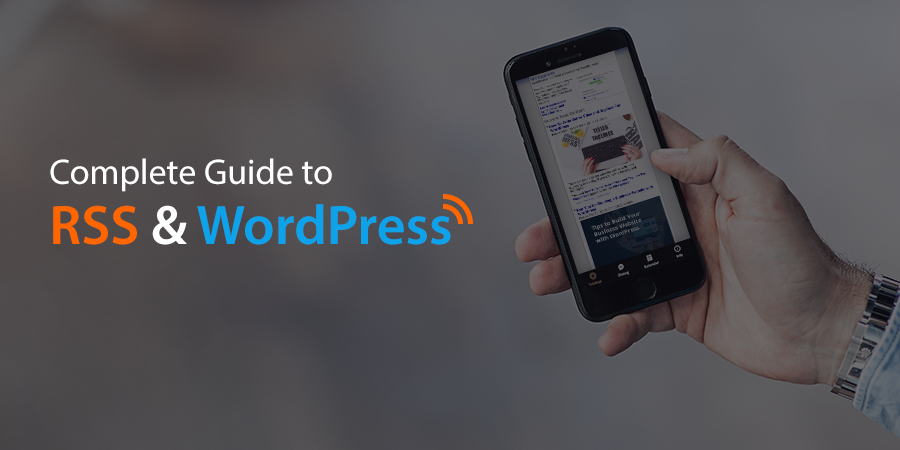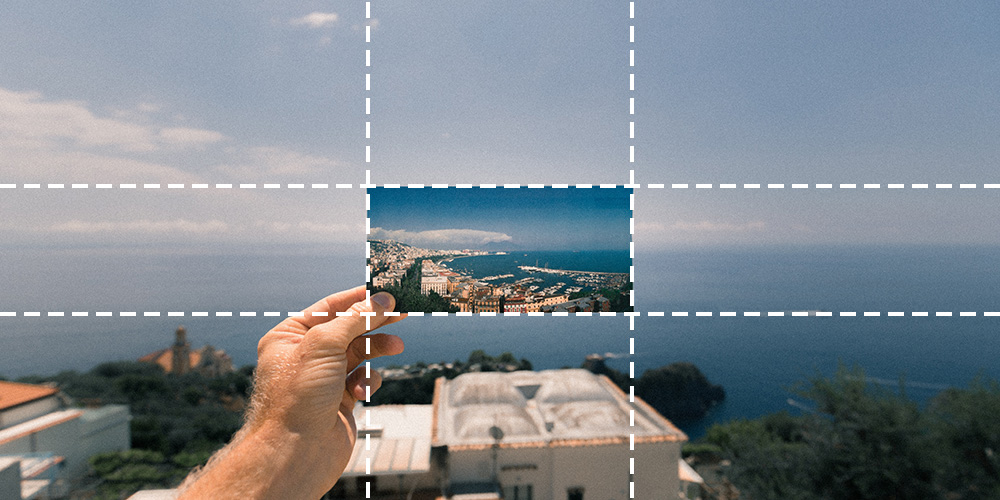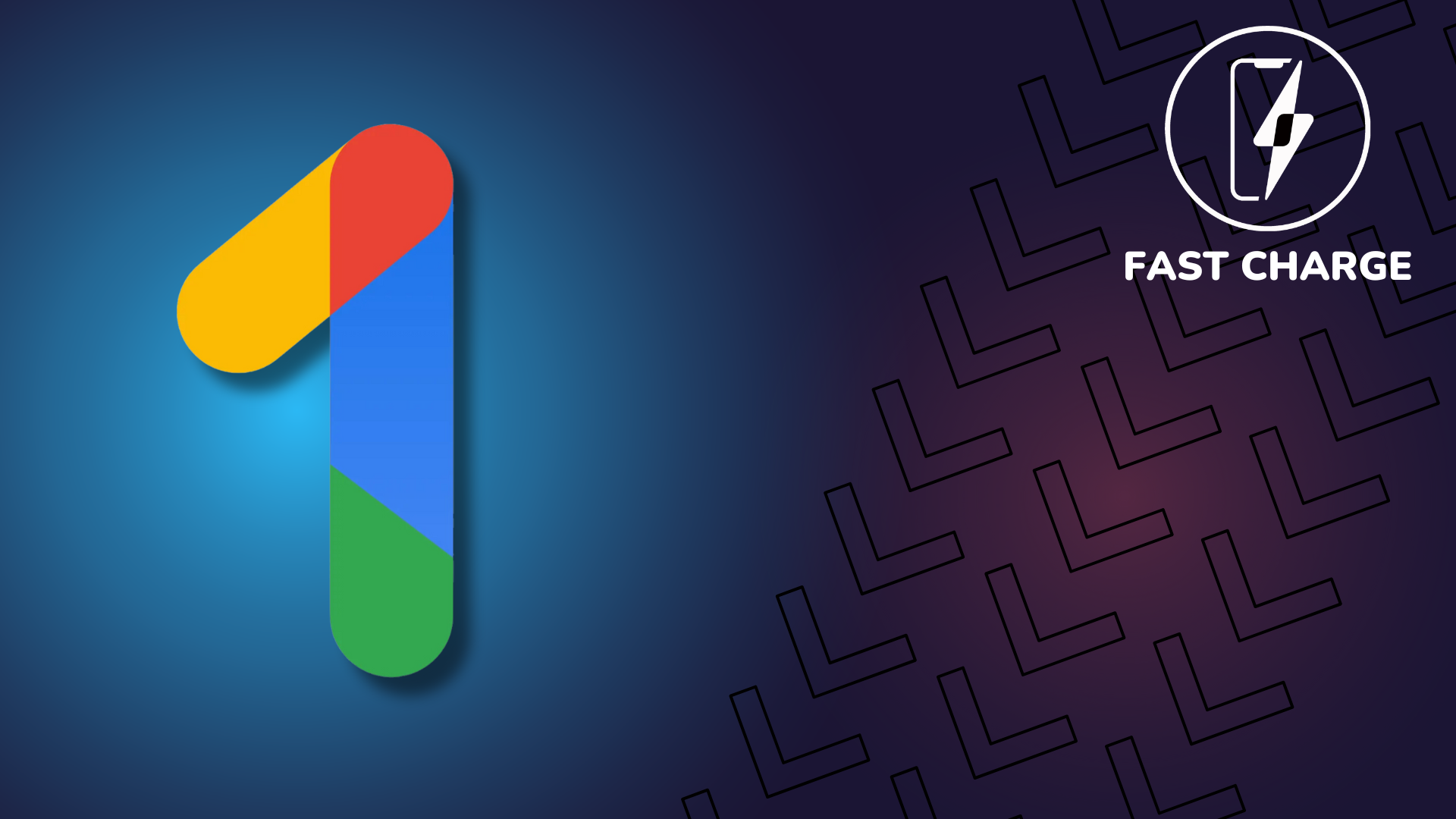Was wäre, wenn Benutzer nicht auf Ihre WordPress-Site kommen müssten, um Ihre Artikel zu lesen? Dies würde es den Benutzern sicherlich erleichtern, da sie nicht zu zehn ihrer Lieblingsblogs und Nachrichtenquellen navigieren müssten, um ihre täglichen Informationen zu erhalten. Es wäre auch schön für die Website-Besitzer, da Sie Ihre Inhalte effizienter verteilen und die Inhalte dorthin liefern können, wo die Kunden sie haben möchten.
Das ist die ganze Idee hinter RSS.
RSS gibt es seit 1999 und es funktioniert als Verteiler von Inhalten über das Web. Darüber hinaus wird es mit Aggregatoren kombiniert, um das Lesen, Kompilieren und Organisieren zu erleichtern.
Kurz gesagt, RSS sorgt dafür, dass Ihre Leser alle gewünschten Inhalte an einem Ort lesen. Auf diese Weise müssen sie ihre Lieblingsnachrichten-Websites nicht mit einem Lesezeichen versehen oder bei Google suchen, wenn sie eine gute Lektüre wünschen.
So funktioniert RSS
RSS, oder Wirklich einfache Syndikation, bietet Lesern die Möglichkeit, Ihren Blog zu abonnieren. Danach muss der Leser einen RSS-Reader oder Aggregator verwenden, um den Inhalt zu konsumieren.
Um sich anzumelden, klickt der Leser auf einen Abonnieren-Button. Das ist es. Manchmal ist es schwierig, einen RSS-Abo-Button auf einer Website oder einem Blog zu finden, aber Sie können ihn oft in der Nähe der Social-Media-Buttons, in der Fußzeile oder durch die Suche nach „Website-Name“ + „RSS-Feed“ in Google finden.
Manchmal ist es schwierig, einen RSS-Abo-Button auf einer Website oder einem Blog zu finden, aber Sie können ihn oft in der Nähe der Social-Media-Buttons, in der Fußzeile oder durch die Suche nach „Website-Name“ + „RSS-Feed“ in Google finden.
RSS-Feeds können auch nach Kategorie oder Thema unterteilt werden. Dies ist bei großen Online-Magazinen (wie dem Wall Street Journal oder USA Today) viel relevanter. Warum ist das so? Weil diese Veröffentlichungen Dutzende, wenn nicht Hunderte von Abschnitten haben.
Warum ist das so? Weil diese Veröffentlichungen Dutzende, wenn nicht Hunderte von Abschnitten haben.
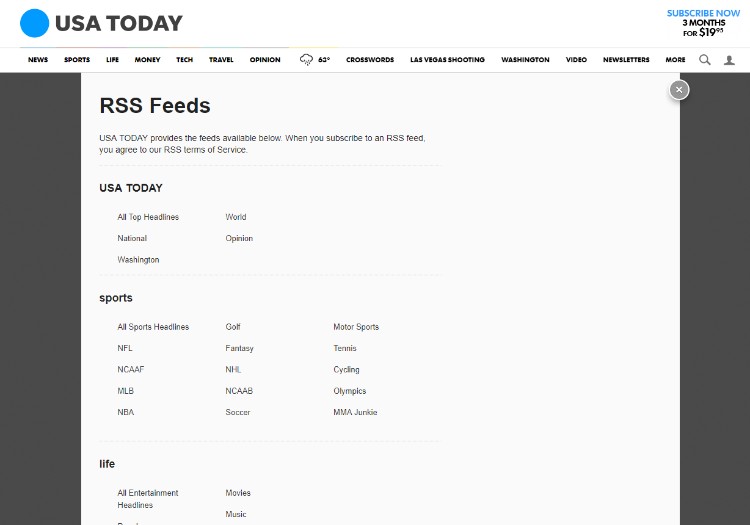
Daher könnte sich ein Leser entscheiden, die gesamte Zeitung oder nur den Sportteil zu abonnieren.
Und das ist ein weiterer Vorteil eines RSS-Feeds. Es ist durchaus möglich, dass manche Leser nur einige Ihrer Artikel ansprechend finden. Daher möchten sie möglicherweise nur etwas wie den Reise- oder Geschäftsbereich abonnieren.
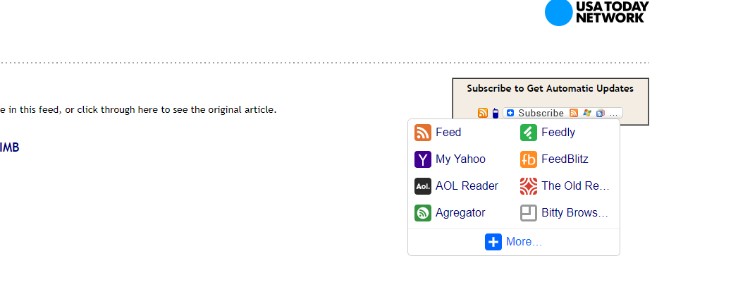
Nach dem Abonnieren des RSS-Feeds muss der Benutzer angeben, wie er die Informationen konsumieren möchte. Wie bereits erwähnt, erfordert dies eine Art Aggregator oder RSS-Reader.
Die beliebteste Option dafür war früher Google Reader. Es war eine saubere und äußerst effektive Methode, Dutzende von RSS-Feeds zusammenzuführen.
Leider wurde der Google Reader 2013 eingestellt. Das ist also keine Option mehr. Es gibt jedoch viele andere RSS-Reader, die heute verwendet werden.
Welche RSS-Reader werden dringend empfohlen?
Nach dem Shutdown von Google Reader empfahl Google hauptsächlich, alle Kunden auf . umzustellen Feedly. Es ist dem Google Reader definitiv am ähnlichsten, aber es hängt alles von Ihren eigenen Vorlieben ab.
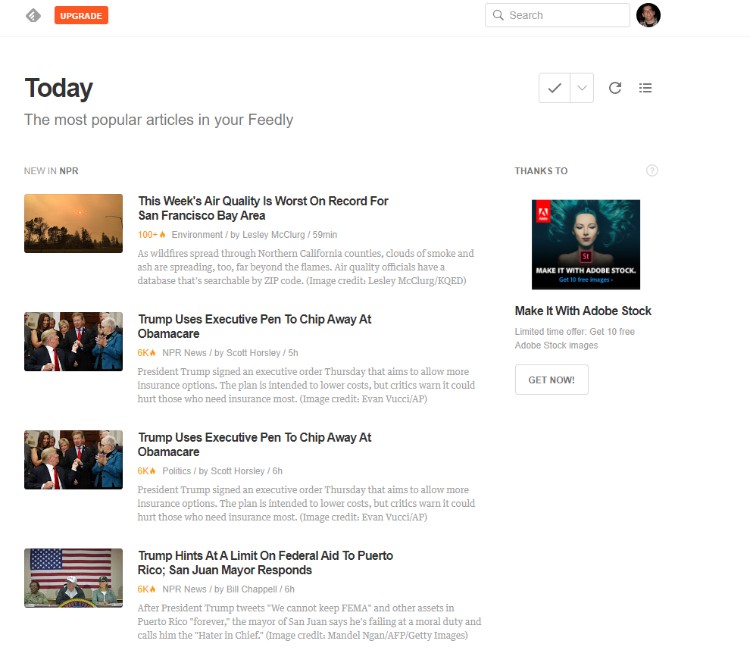
Es gibt Dutzende von RSS-Readern zur Auswahl, aber hier sind die beliebtesten:
Wie gesagt, jeder hat seinen eigenen Charme. Feedly ahmt beispielsweise Google Reader mit seiner Sauberkeit und Organisation nach, während Panda eher eine Möglichkeit ist, mehrere Websites in einer Benutzeroberfläche zu durchsuchen. Ich empfehle Ihnen, alle zu testen, um zu sehen, welche die richtige ist, wenn Sie Inhalte aggregieren möchten. Schließlich wird es Ihre Hauptdrehscheibe zum Lesen von Artikeln sein.
So verwenden Sie RSS mit Ihrer WordPress-Site
Nachdem Sie nun verstanden haben, wie Leser RSS nutzen, ist es an der Zeit, sich mit dem Was und Wie für WordPress-Site-Besitzer zu befassen.
Zu Beginn sollten Sie wissen, dass Sie auf eine oder zwei Arten mit einem RSS interagieren werden. Der erste und wichtigste Aspekt von RSS für Website-Besitzer besteht darin, diese RSS-Abonnieren-Schaltfläche auf Ihrer Website zu platzieren. Dies fungiert als Vertriebsnetz für Ihre Inhalte, ohne dass Sie viel Arbeit auf Ihrer Seite tun müssen.
So fügen Sie Ihrem RSS-Feed einen Link und ein Symbol hinzu
Für diesen Vorgang haben Sie einige Auswahlmöglichkeiten. Technisch gesehen könnten Sie ein RSS-Bild von Google Bilder abrufen, dieses in einem Widget platzieren und das Bild in Ihrer Seitenleiste verlinken. Das würde Ihnen die Installation eines Plugins ersparen, aber es ist oft nicht der sauberste Weg, einen RSS-Button einzubinden.
Überprüfen Sie zunächst, ob Ihr WordPress-Theme ein benutzerdefiniertes Widget für soziale Symbole enthält. Wenn ein Widget verfügbar ist, sollten Sie es in jeden beliebigen Widget-Bereich einfügen können (Seitenleiste, Fußzeile oder sogar obere Leiste).
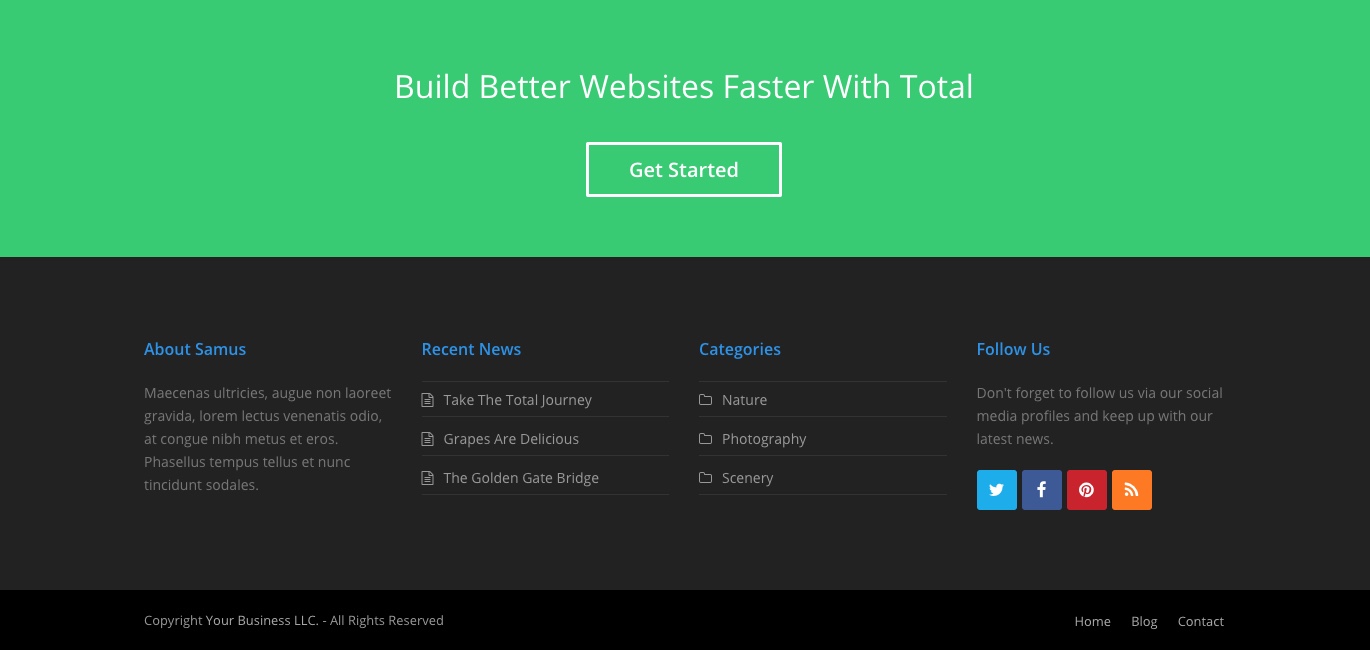
Oben ist ein Beispiel für die Gesamtthema soziales Widget (das auch Optionen für Schaltflächenstil, Größe, Reihenfolge und mehr enthält). Wenn Ihr Theme diese integrierte Funktion jedoch nicht enthält, ist die Verwendung eines Plugins möglicherweise die beste Wahl.
Einen einzelnen RSS-Button hinzufügen
Sie können zunächst versuchen, die RSS-Schaltfläche allein einzufügen. Dies kann der Fall sein, wenn Sie es von sozialen Schaltflächen getrennt halten oder am unteren Rand Ihrer Website platzieren möchten.
Wenn das der Fall ist, gibt es ein paar Plugins wie RSS-Feed-Symbol oder RSS-Symbol-Widget. Beide funktionieren gut, aber Sie erhalten keine zusätzlichen Funktionen wie Schaltflächen, um Ihre soziale Fangemeinde zu erhöhen.
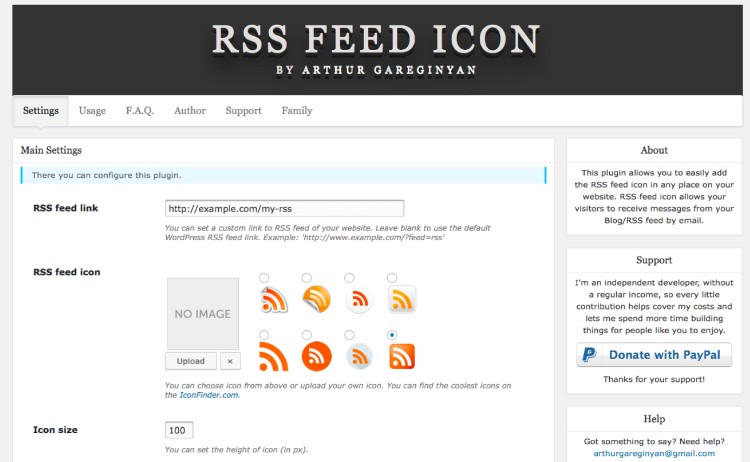
Es ist üblicher, die RSS-Schaltfläche neben Ihren Facebook-, Twitter- und Pinterest-Links zu sehen, vorausgesetzt, Sie haben diese.
RSS mit Social Media Links hinzufügen
Wenn Sie all diese Schaltflächen in einer Reihe kombinieren möchten, finden Sie normalerweise Social-Media-Schaltflächen-Plugins, die auch entweder ein benutzerdefiniertes Symbol und einen Link oder ein tatsächliches RSS-Symbol ermöglichen.
Ultimative Social-Media-Icons macht den Trick für Social Buttons und RSS, da es auch ein RSS-Symbol und ein Feld zum Einfügen Ihrer RSS-URL enthält.
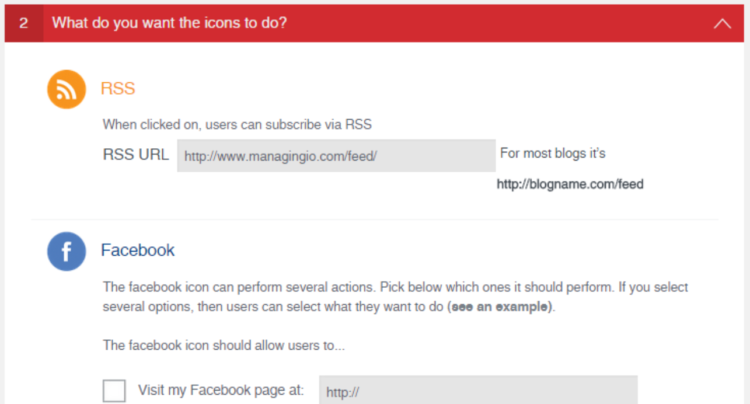
Was ist meine RSS-URL?
WordPress generiert automatisch einen RSS-Feed für Sie. Dieser Feed ist eine Zusammenstellung Ihrer Artikel und kann mit der RSS-URL geteilt werden. Wie Sie im obigen Screenshot sehen können, ist eine RSS-URL erforderlich, damit Benutzer kommen und auf die Schaltfläche klicken. Meistens fügen Sie diese URL in ein Plugin-Feld ein, aber manchmal können Sie auch einfach ein Bild verlinken.
Unabhängig davon sieht Ihre RSS-URL so aus: http://www.wpexplorer.com/feed/
Sie müssen lediglich den Text „wpexplorer.com“ durch Ihre tatsächliche Website ersetzen. Sobald Sie diese URL haben, ist es verdammt einfach, mit der Verteilung des RSS-Feeds auf Ihrer Website zu beginnen.
Anzeigen mehrerer RSS-Feeds auf Ihrer WordPress-Site
Der zweite Grund, warum Sie RSS nutzen könnten, ist, wenn Sie Feeds von Drittanbietern auf Ihrer eigenen WordPress-Site anzeigen möchten. Vielleicht betreiben Sie beispielsweise einen Finanzblog und möchten Aktientrends aus einer aktuelleren, glaubwürdigeren Quelle liefern. Schließlich werden Sie die Kursschwankungen nicht selbst aktualisieren. Greifen Sie besser den RSS-Feed von CNNMoney oder Reuters und fügen Sie ihn in Ihre Seitenleiste ein.
Dasselbe gilt für die meisten Nachrichtenblogs, da es oft unmöglich ist, mit jeder Ecke des Nachrichtenzyklus Schritt zu halten. Ein Filmblog würde es nicht verpassen wollen, Rotten Tomato-Scores zu teilen. Und hier kommt der Rotten Tomatoes RSS-Feed ins Spiel.
Bei dieser RSS-Taktik geht es also eher darum, Ihren Benutzern wertvolle Informationen zur Verfügung zu stellen, als Inhalte über das Internet zu verteilen.
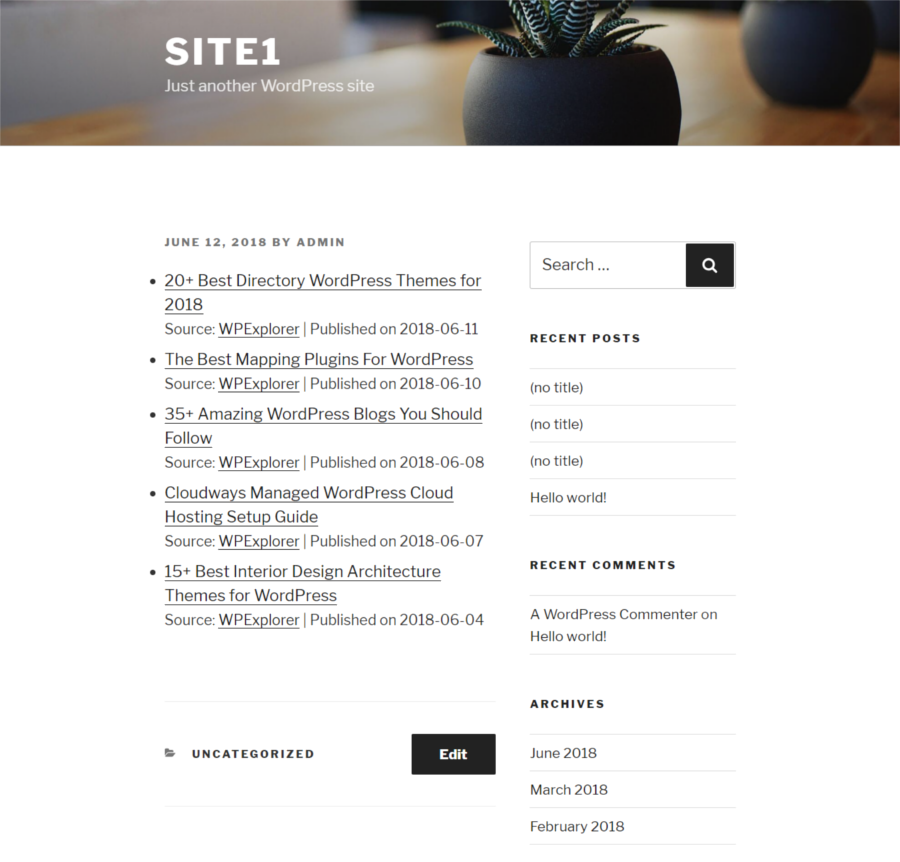
Das wichtigste Plugin zum Erstellen eines RSS-Newsfeeds auf Ihrer Website heißt WP RSS Aggregator.
Laden Sie das WP RSS Aggregator-Plugin herunter und installieren Sie es auf Ihrer Website. Gehen Sie im Dashboard zur Registerkarte RSS-Aggregator und geben Sie alles von der RSS-URL bis zum Namen der Feedquelle ein. Es wird Sie nach einigen anderen Einstellungen fragen, z. B. ob Sie einen Link zur Quelle erstellen möchten und ob Sie doppelte Titel entfernen möchten.
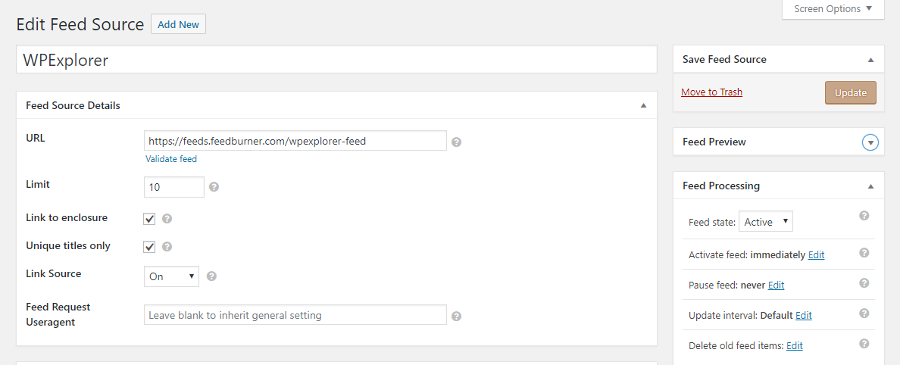
Danach können Sie alle Ihre Feeds verwalten und in einem konstanten Stream auf Ihrer Website anzeigen. Platzieren Sie den Feed in Ihrer Seitenleiste oder auf einer eigenen Seite.
Warum Sie RSS auf Ihrer WordPress-Site benötigen
Einige Blogger mögen RSS als eine alte Technologie abtun. Diese Vorstellung ist alles andere als wahr, insbesondere bei technisch versierten Lesern. Einige Blogger meinen, es sei eher etwas für große Magazine. Das stimmt auch nicht.
Einige Blogger meinen, es sei eher etwas für große Magazine. Das stimmt auch nicht.
Selbst wenn Sie fünf oder zehn RSS-Reader haben, ist das für einen kleinen oder mittelgroßen Blog verdammt gut. Es ist einfach eine andere Möglichkeit für Ihre Benutzer, auf Inhalte zuzugreifen, also ist es wie eine Alternative zu Ihrer E-Mail-Liste oder wenn Sie in sozialen Medien posten.
Wenn Sie Fragen zur Verwendung von RSS mit WordPress haben, teilen Sie uns dies in den Kommentaren unten mit.